怎么利用bing进行论文降重(解决重定向问题以及Bing申请候补资格)
没有候补资格的赶快申请了
电脑端打开如下地址

选中hosts文件鼠标右键打开

选择用记事本打开 然后确定

出现如图所示结果

然后输入以下内容

点击 文件 再点击 保存
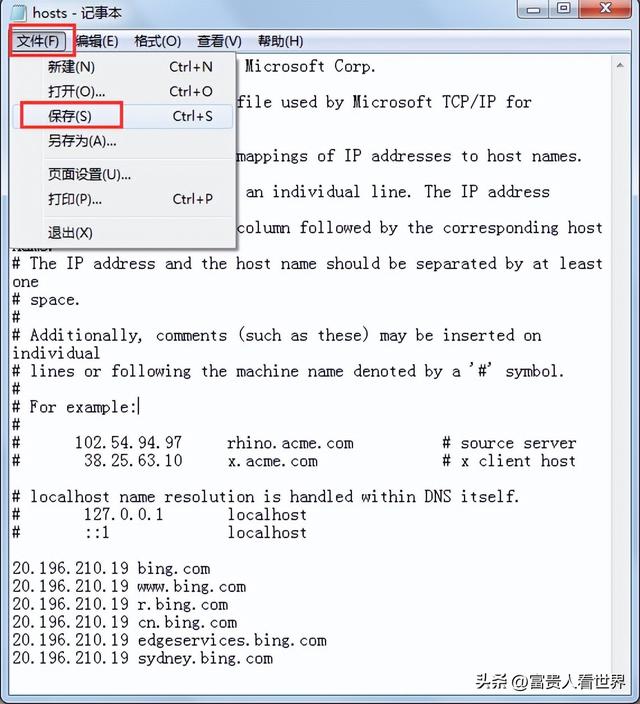
弹出如下界面
文件名不要动
保存类型 选择 所有文件

确定后弹出以下界面 提示你没有权限

选择否 然后关闭hosts文件选择不保存

右键单击hosts文件选择属性

选择安全选项下点击编辑按钮

在编辑界面中首先选择你电脑登陆的用户名
然后再在权限下边的完全控制 和 修改 后允许选项里打上对勾

最后确定 是

再次右键打开hosts文件
输入上述步骤中的内容 点击文件 保存 成功
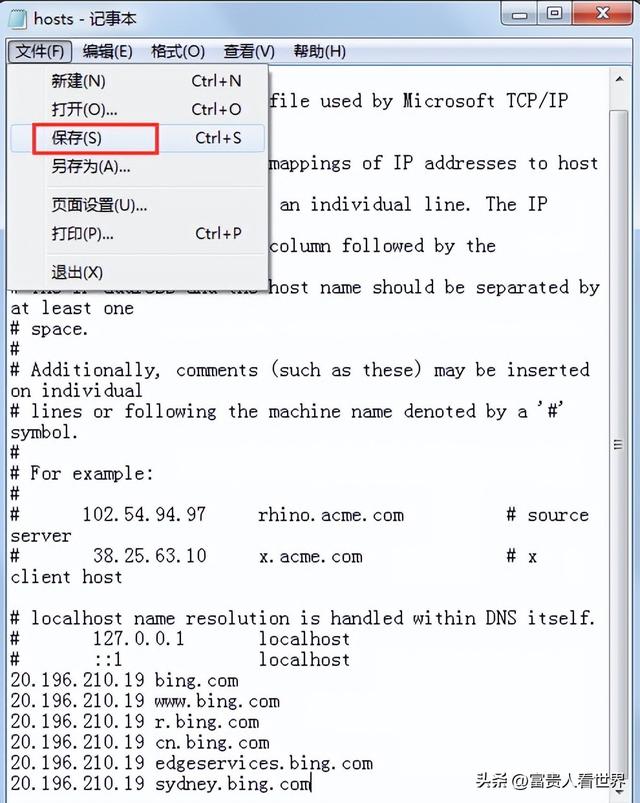
运行cmd

输入如图命令 然后回车

这是用来刷新dns的
回车后界面如下
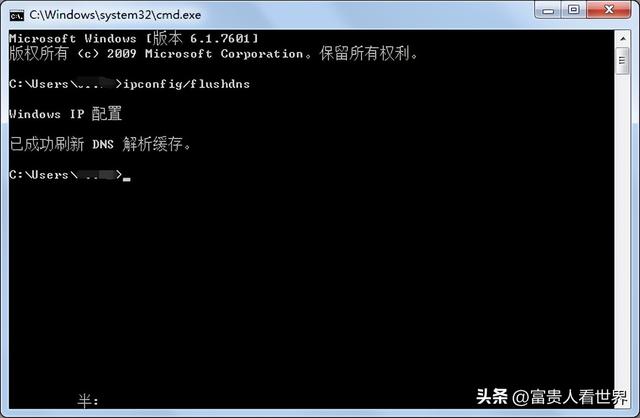
然后打开微软浏览器 输入Bing.com

成功!

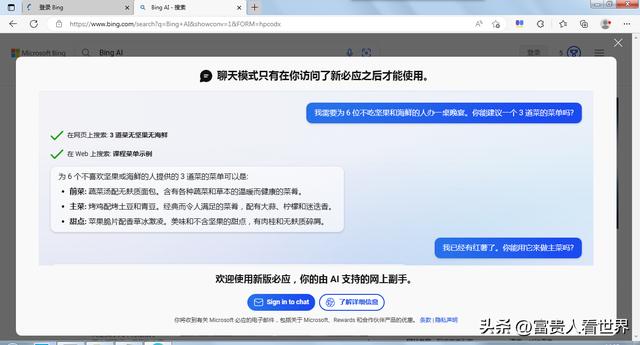
没有候补资格的赶快申请!
不用担心hosts文件无法复原等问题,不用的时候把添加的内容删除就好,
再把权限恢复下就好了。
完了个完,Enjoy!
,免责声明:本文仅代表文章作者的个人观点,与本站无关。其原创性、真实性以及文中陈述文字和内容未经本站证实,对本文以及其中全部或者部分内容文字的真实性、完整性和原创性本站不作任何保证或承诺,请读者仅作参考,并自行核实相关内容。文章投诉邮箱:anhduc.ph@yahoo.com






